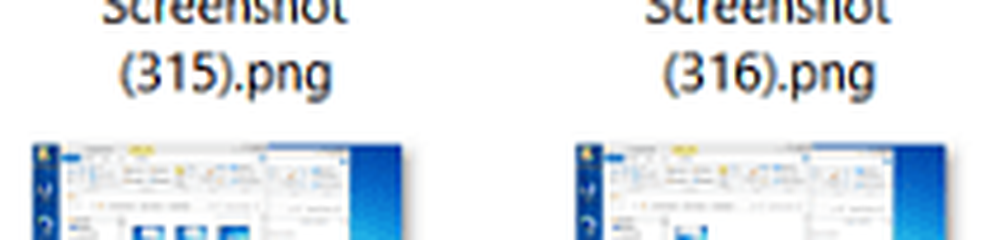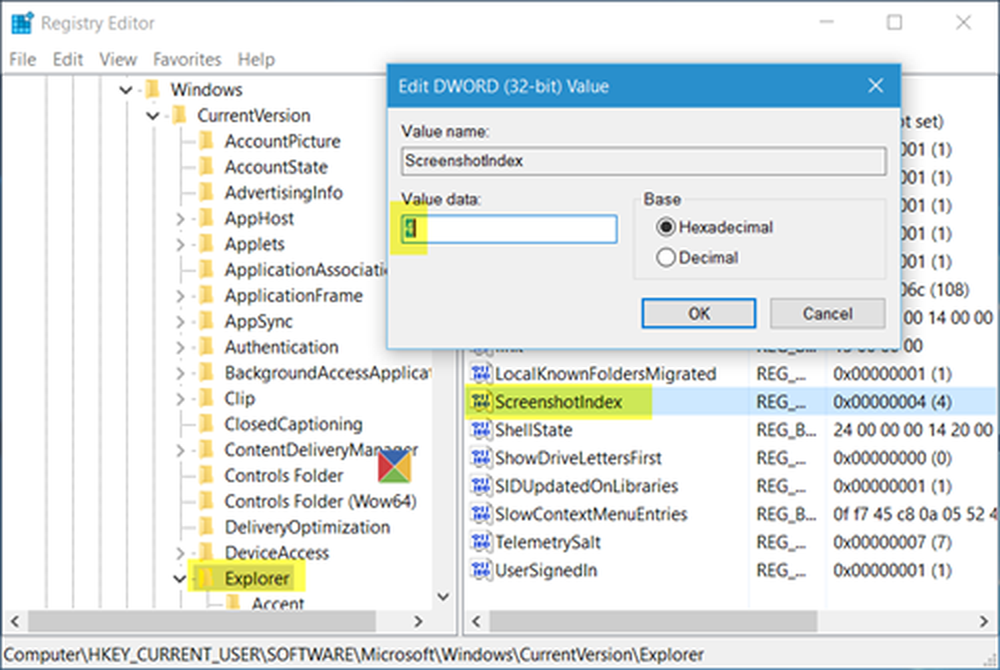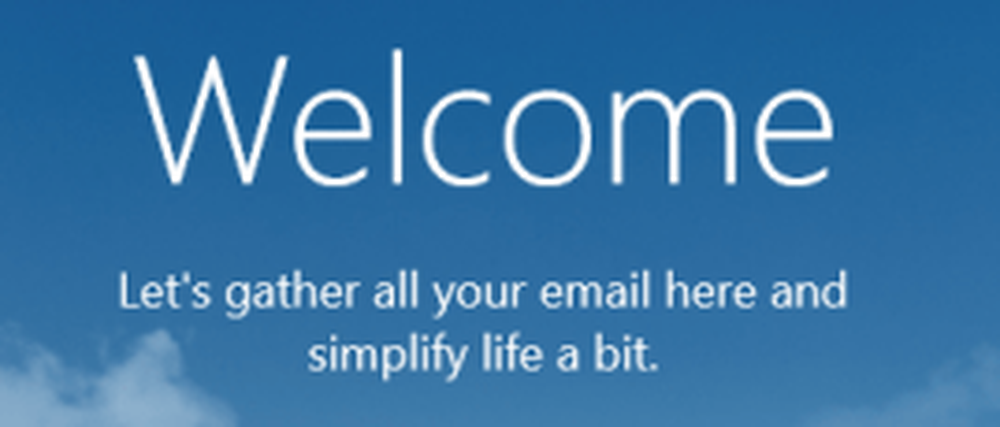Come ripristinare il Chromebook Samsung alle impostazioni predefinite di fabbrica

Mentre è possibile creare account separati e tutto ciò che Steve ha dovuto fare è disconnettersi, il suo nome e la sua immagine sono sempre visualizzati nella schermata di accesso.
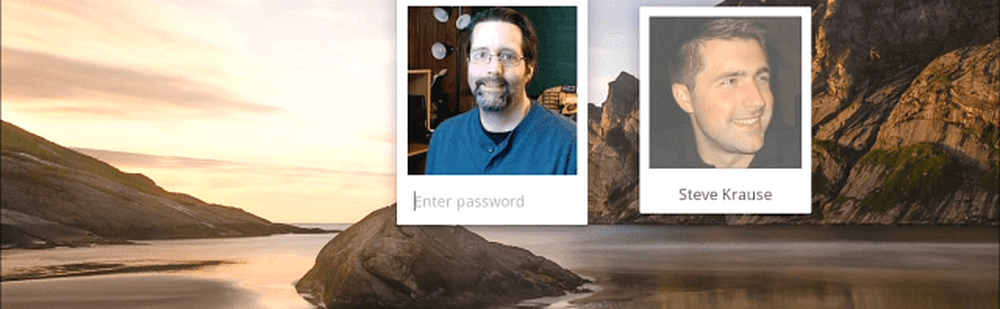
Questo vale per il budget $ 249 Samsung Chromebook serie 303 (XE303C12-A01US). Per un confronto impressionante dei diversi modelli di Chromebook disponibili, consulta questo articolo di confronto.
Samsung chiama il ripristino di fabbrica di un "Powerwash" del dispositivo. Quando lo fai, cancella tutti i dati e le impostazioni, quindi assicurati di eseguire il backup delle cose importanti di cui hai bisogno se non sono già su server Google.Metodo di ripristino di Chromebook di fabbrica 1
- Tieni premuto il pulsante di accensione fino a quando il Chromebook non si spegne completamente.
- Premi il pulsante di accensione per avviarlo: non accedere.
- Alla schermata di accesso premere Ctrl + Shift + Alt + R
- Verrà visualizzata la seguente schermata: selezionare Ripristina.
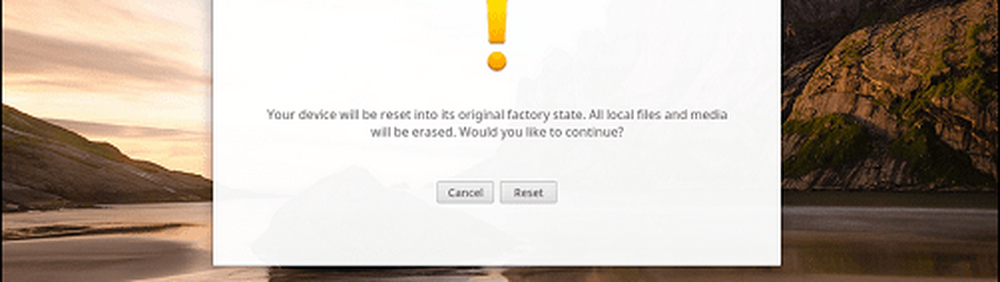
Il Chromebook si riavvierà e visualizzerà uno schermo per informarti che è in corso il "Power Wash".
Ripristino di fabbrica del metodo Chromebook 2
Accedi prima al tuo Chromebook e fai clic sul pulsante Impostazioni e fai clic su Impostazioni dal menu.
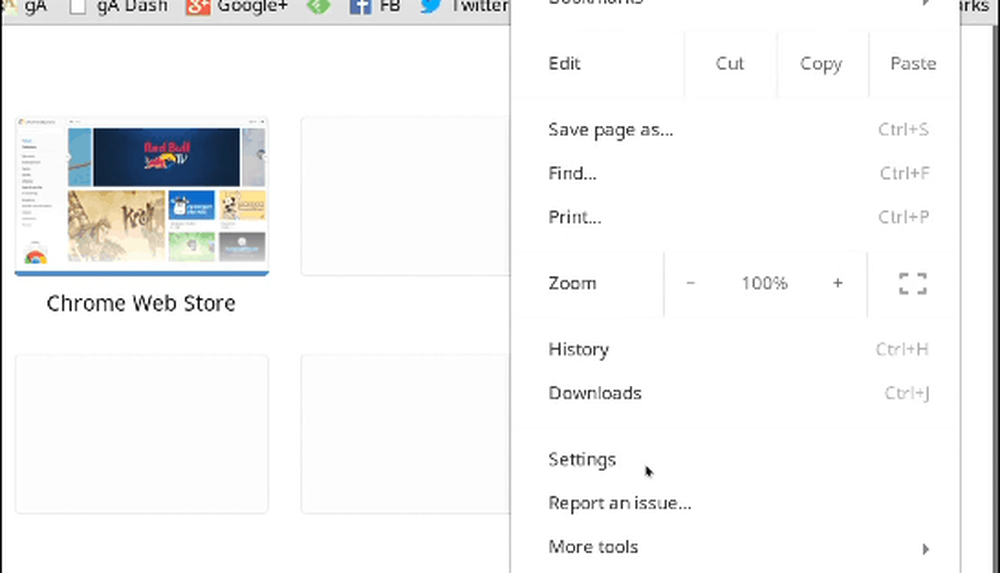
Quindi scorrere verso il basso e fare clic su Mostra impostazioni avanzate. Continua a scorrere verso il basso fino in fondo e fai clic sul pulsante Powerwash.
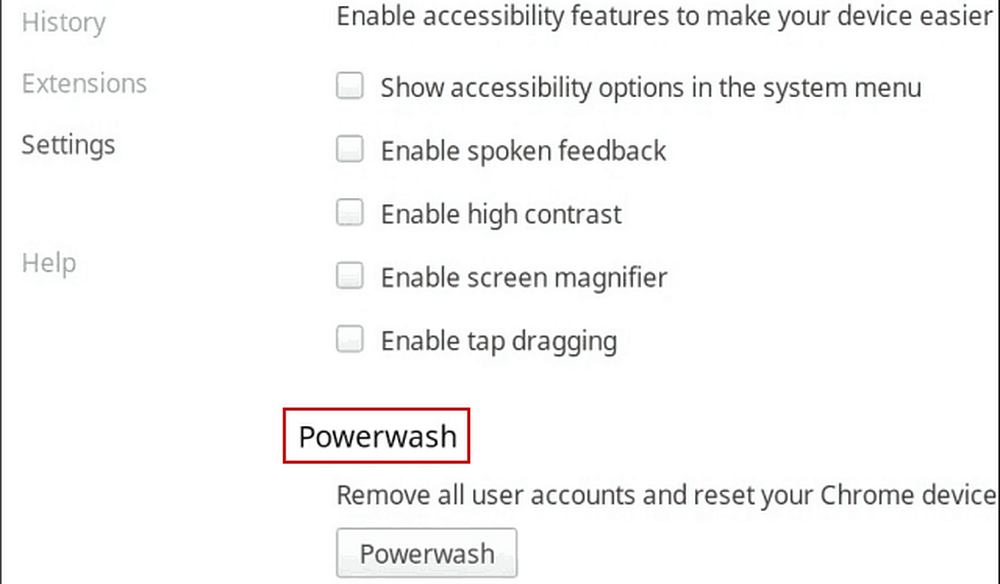
Verifica di voler eseguire il ripristino dei dati di fabbrica facendo clic sul pulsante Riavvia. Quindi segui le istruzioni su schermo per connetterti a una rete WiFi e configurare il tuo account Google.

Sia che tu stia vendendo il tuo Chromebook e desideri eliminare prima il tuo profilo e i tuoi dati, o se hai problemi tecnici, fare un reset di fabbrica è la strada da percorrere.